已修正:在 Windows 11 和 10 中開啟或關閉 Windows 功能空白或空白問題
許多 Windows 使用者報告說,當他們在系統上啟動「開啟或關閉 Windows 功能」視窗時,即使幾分鐘後功能清單也沒有出現,它仍然是空白或空的,他們對此無能為力。如果您想知道這個 Windows 的功能是什麼,我們將簡要地解釋一下。
Windows 在其作業系統中具有許多功能,它提高了系統效能和使用者體驗。此 Windows 功能列出了系統上所有已安裝的功能,您可以使用開啟或關閉 Windows 功能精靈啟用或停用這些功能。啟用或停用不會安裝或卸載這些功能,但它會保留在您的系統上。
如果您在系統上也面臨相同的問題,那麼我們在下面編譯了一些可能會幫助您解決此問題的解決方案。
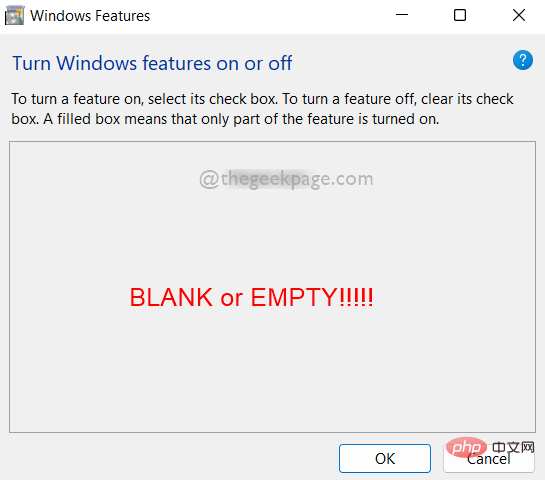
修復1:在您的系統上執行SFC 掃描
任何系統上的某些損壞的檔案都可能導致在開啟或關閉Windows 功能視窗中載入Windows 功能清單時中斷。因此,執行系統檔案檢查器掃描將有助於檢測損壞的文件,以便使用者可以替換或刪除該檔案並解決此問題。請按照下面給出的一些簡單步驟進行操作。
第 1 步:同時按下鍵盤上的Windows R鍵開啟執行方塊。
第2 步:在執行命令框中鍵入cmd ,然後同時按CTRL SHIFT ENTER鍵以管理員身份開啟命令提示符號。
第 3 步:透過點選是繼續接受 UAC 提示。
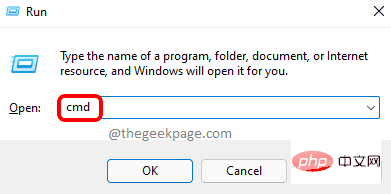
第4 步:在命令提示字元中,鍵入sfc /scannow並按Enter鍵執行它,如下所示。
注意:此掃描過程需要一些時間,因此請耐心等待它完成。
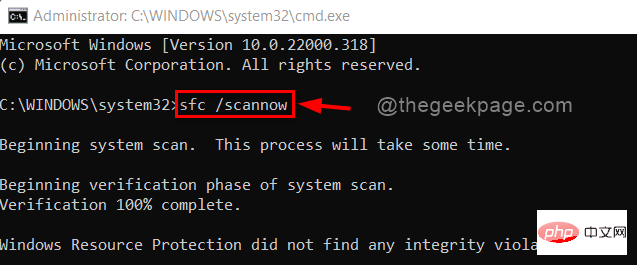
第5步:如果沒有損壞的系統文件,那麼它會顯示Windows資源保護沒有發現任何完整性破壞。
第 6 步:替換或刪除結果中列出的任何損壞的檔案(如果有)。
第 7 步:關閉命令提示字元。
此修復程式必須解決此問題。如果沒有,請執行下面提到的其他修復。
修正 2:執行 DISM 復原運作狀況
第 1 步:同時按下鍵盤上的Windows R鍵開啟執行方塊。
第2 步:在執行命令框中鍵入cmd ,然後同時按CTRL SHIFT ENTER鍵以管理員身份開啟命令提示符號。
第 3 步:透過點選是繼續接受 UAC 提示。
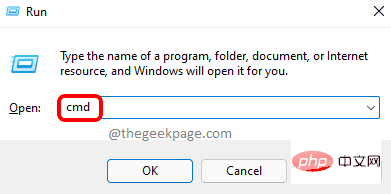
第 4 步:在命令提示字元下複製並貼上下面給出的命令,然後點擊Enter鍵。
DISM /在线 /Cleanup-Image /RestoreHealth
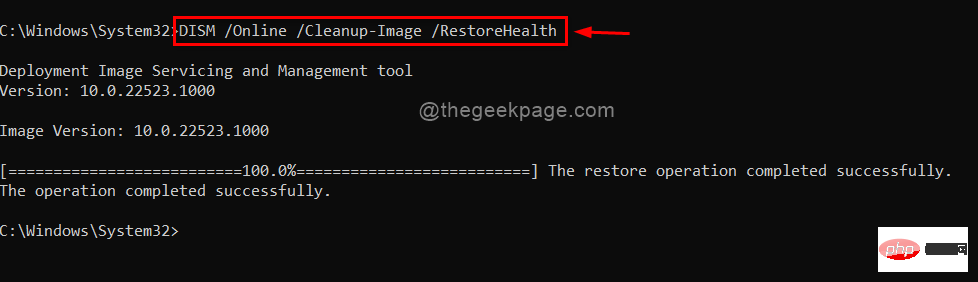
步驟5:操作完成後,如果有任何問題,請修正它。
第 6 步:關閉命令提示字元。
就是這樣!
希望此修復解決了您的問題。
修復3:使用指令提示字元刪除StoreDirty 登錄項目
第1 步:同時按鍵盤上的Windows R鍵開啟執行#框。
第2 步:在執行命令框中鍵入cmd ,然後同時按CTRL SHIFT ENTER鍵以管理員身份開啟命令提示符號。
第 3 步:透過點選是繼續接受 UAC 提示。
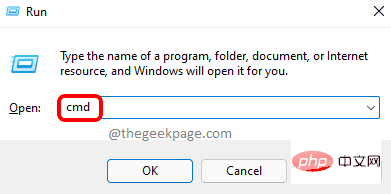
第 4 步:執行下面給出的命令。
reg 删除 HKLM\COMPONENTS /v StoreDirty
步驟 5:如果您的登錄檔中沒有名為 StoreDirty 的登錄項,則會顯示錯誤:系統無法找到指定的登錄機碼或值。請忽略此訊息。沒什麼好擔心的。
第 6 步:如果它執行命令沒有任何錯誤,這表示它已經清除/刪除了 StoreDirty 註冊表項。
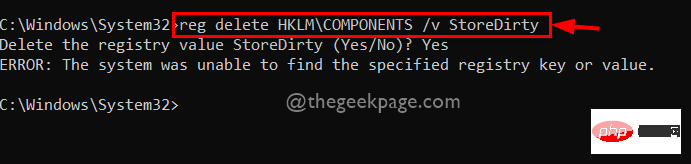
第 7 步:關閉命令提示字元。
希望這可以解決您的問題。
修復4:將Windows 模組安裝程式的啟動變更為自動
第1 步:同時按鍵盤上的Windows R鍵開啟執行框。
第 2 步:在運行框中鍵入services.msc ,然後按Enter鍵開啟Windows 服務。
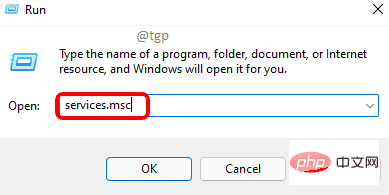
第 3 步:向下捲動服務清單並找到 Windows Modules Installer 服務。
第 4 步:雙擊Windows Modules Installer服務以開啟其屬性視窗。
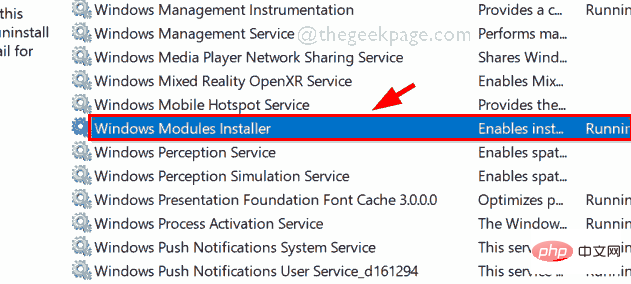
第 5 步:在「屬性」視窗中,按一下「停止」按鈕停止服務。
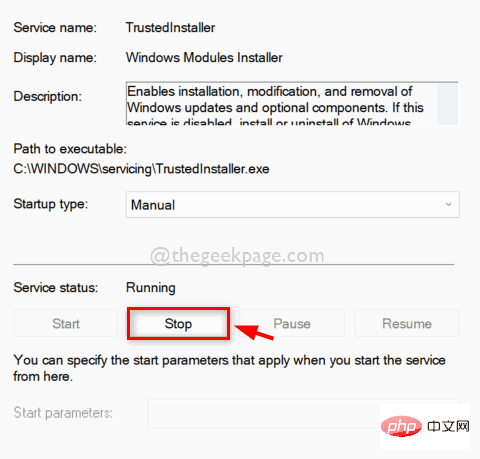
步驟 6:然後,按一下Manual以查看Startup type的下拉清單。
第 7 步:從清單中選擇自動。
第 8 步:選擇後,按一下「開始」按鈕啟動 Windows Modules Installer 服務。
第 9 步:完成後,按一下「套用」和「確定」進行變更並關閉視窗。
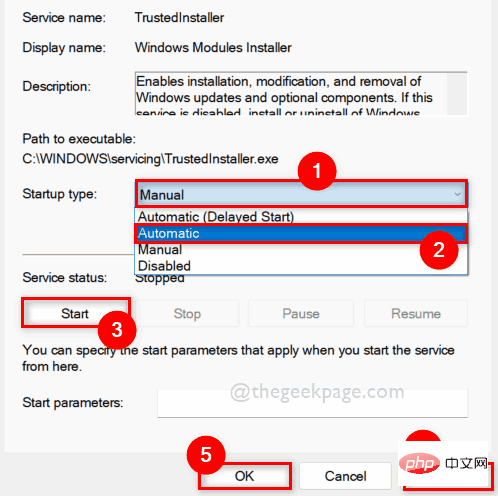
第 10 步:重新啟動系統並檢查問題是否已解決。
希望這可以解決您的問題。
修復 5:恢復您的系統
如果上述修復都不適合您,那麼這是絕對會幫助您的終極解決方案。恢復您的系統將使您的系統恢復到最後一個可以正常工作的儲存點。請按此閱讀有關係統還原的文章。
以上是已修正:在 Windows 11 和 10 中開啟或關閉 Windows 功能空白或空白問題的詳細內容。更多資訊請關注PHP中文網其他相關文章!

熱AI工具

Undresser.AI Undress
人工智慧驅動的應用程序,用於創建逼真的裸體照片

AI Clothes Remover
用於從照片中去除衣服的線上人工智慧工具。

Undress AI Tool
免費脫衣圖片

Clothoff.io
AI脫衣器

Video Face Swap
使用我們完全免費的人工智慧換臉工具,輕鬆在任何影片中換臉!

熱門文章

熱工具

記事本++7.3.1
好用且免費的程式碼編輯器

SublimeText3漢化版
中文版,非常好用

禪工作室 13.0.1
強大的PHP整合開發環境

Dreamweaver CS6
視覺化網頁開發工具

SublimeText3 Mac版
神級程式碼編輯軟體(SublimeText3)
 如何在 Windows 11 或 10 上執行 JAR 文件
May 12, 2023 pm 06:34 PM
如何在 Windows 11 或 10 上執行 JAR 文件
May 12, 2023 pm 06:34 PM
Windows11能夠運行大量文件類型,無論是否有外部第三方應用程式。它不僅允許您在舒適的PC上執行大量任務,而且還確保您可以利用PC的原始功能。今天,我們將了解一種複雜的文件類型—jar—並告訴您如何在Windows11或Windows10PC上開啟它。什麼是jar檔? jar是一種歸檔包格式,可能包含或不包含可執行的Java程式。這些檔案可以包含java應用程式或原始程式碼,然後可用於編譯和運行應用程序,而無需為每個應用程式編寫單獨的程式碼。您可以透過各種方式
 如何在 Windows 11 上安裝 CAB 文件
Apr 30, 2023 pm 10:10 PM
如何在 Windows 11 上安裝 CAB 文件
Apr 30, 2023 pm 10:10 PM
什麼是CAB檔案? CAB檔案的副檔名為.cab,是WindowsCabinet檔案的縮寫。這是一種壓縮文件,通常用於壓縮設備驅動程式或更新文件等軟體安裝包。 CAB文件支援無損壓縮,這使得該格式非常適合壓縮文件,其中文件可以準確提取至關重要,例如驅動程式和其他更新。如何使用命令提示字元在Windows11上安裝CAB檔案在Windows11上安裝CAB檔案有多種方法。其中一種方法是使用命令提示字元來提取和安裝檔案。您也可以使用較新的WindowsPowerShell
 如何在Windows 11中安全地設定應用程式的高優先權?
May 06, 2023 pm 06:28 PM
如何在Windows 11中安全地設定應用程式的高優先權?
May 06, 2023 pm 06:28 PM
Windows透過為它們分配優先級,在將系統資源分配給最需要它的進程和程序方面做得非常好。您安裝的大多數應用程式都可以在預設的「正常」優先權等級下完美運作。 然而,有時,您可能需要以高於預設正常水平的水平運行程序,例如游戲,以提高它的性能。但這樣做是有代價的,而且是一筆值得深思的交易。 當您將應用程式設定為高優先級時會發生什麼? Windows執行不同的進程和程式時總共有六個優先權——低、低於正常、正常、高於正常、高和即時。 Windows將根據它們的優先順序對應用程式進行排名和排隊。優先權越高,應用
 在 Windows 11 或 10 上開啟 System 32 資料夾的 3 種方法
May 04, 2023 pm 10:01 PM
在 Windows 11 或 10 上開啟 System 32 資料夾的 3 種方法
May 04, 2023 pm 10:01 PM
System32資料夾是什麼? System32是Windows使用的主要資料夾之一。在Windows安裝期間,對Windows正常運作至關重要的所有必要檔案和資料夾都會複製到此資料夾中。其中包括重要的系統檔案、Windows實用程式使用的相關執行檔、動態連結庫(DLL),甚至一些軟體檔案都複製到此資料夾中。不過,不要被System32這個名字迷惑。這對於32位元和64位元電腦都是如此。在64位元電腦中,System32資料夾託管64位元文件,而32位元文件位於
 如何快速解決Windows啟動錯誤碼0xc004c020?
Apr 26, 2023 pm 03:19 PM
如何快速解決Windows啟動錯誤碼0xc004c020?
Apr 26, 2023 pm 03:19 PM
我們的許多讀者在嘗試將電腦連接到組織的伺服器時0xC004C020報告了錯誤。此錯誤會阻止啟動其Windows作業系統。雖然錯誤可能令人沮喪,但我們將在嘗試在組織連結的電腦上啟動Windows時指導您解決錯誤0xC004C020。導致錯誤0xC004C020的原因是什麼?如果您嘗試在與組織連結的電腦上啟動Windows並遇到錯誤0xC004C020,則可能的原因可能如下所示:非MAK金鑰–如果在組織連結的電腦上使用非MAK金鑰,則組織的策略將不允許激活它。格式化後密鑰存取丟
 如何解決Windows 10/11中定位服務灰顯的問題?
Apr 26, 2023 pm 03:49 PM
如何解決Windows 10/11中定位服務灰顯的問題?
Apr 26, 2023 pm 03:49 PM
位置服務是Windows上某些應用程式的重要功能,具體取決於系統的位置。因此,如果您看到系統上的「定位服務」選項呈現灰色顯示,您甚至無法手動切換它。通常,某些系統故障會導致此問題,您可以按照這些簡單的解決方案輕鬆解決。修復1–調整註冊表您可以調整註冊表來修復這個灰顯的位置服務問題。 1.按Win鍵並鍵入「註冊表」。 2.然後,點選「登錄編輯器」開啟系統上的登錄編輯程式。 3.您將刪除一個特定的登錄子目錄。通常,它根本不會影響您的系統。但是,建議您進行系統備份。一個。開啟登錄編輯程式後,點選
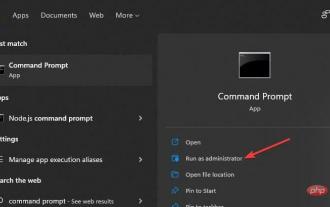 如何修正 Windows 11 中的 DISM 87 錯誤?
May 09, 2023 am 09:31 AM
如何修正 Windows 11 中的 DISM 87 錯誤?
May 09, 2023 am 09:31 AM
Windows11用戶在處理許多由不同問題引起的錯誤代碼時遇到問題。 DISM錯誤87是一個命令列錯誤。 DISM的意思是DeploymentImageServicingManagement,它的主要工作是幫助組織虛擬磁碟。它管理拆分的Windows映像格式(WIM)檔案、全快閃實用程式檔案、虛擬硬碟(VHD)和更多資訊。您可以在命令提示字元或WindowsPowerShell上存取該工具。我們使用該工具來修復Windows映像問題。本文將介紹在Windows11中修
 7種方法來修復無法列舉容器中的對象
May 12, 2023 pm 01:43 PM
7種方法來修復無法列舉容器中的對象
May 12, 2023 pm 01:43 PM
在嘗試變更檔案或資料夾的權限時,您可能經常會遇到錯誤-無法列舉容器中的物件存取被拒絕。雖然作為管理員,您可以更改存取權限,但有時即使是管理員也可能會遇到相同的錯誤訊息。這是一個常見錯誤,通常由不同論壇上的使用者提出。在這種情況下,當Windows10/11上的存取被拒絕時,即使是管理員也無法更改特定使用者或其他使用者群組的權限。此外,許多使用者在Azure檔案共用期間也遇到無法列舉物件的問題,這顯然可以透過分配適當的RBAC角色(儲存檔案資料SMB共享提升的參與者角色)來解決。在這篇文章中,我們





